Contenuto
Nozioni di base
introduzione
4Easysoft Recupero dati è uno strumento facile da usare per aiutarti a gestire e salvare i tuoi dati persi dal computer, dall'unità flash e dal cestino per salvare i tuoi computer bloccati. Con semplici clic, eseguirà la scansione di tutti i dati e li classificherà in diversi tipi, quindi puoi scegliere la musica, le foto, i documenti, i video, le e-mail e altri dati desiderati da recuperare.
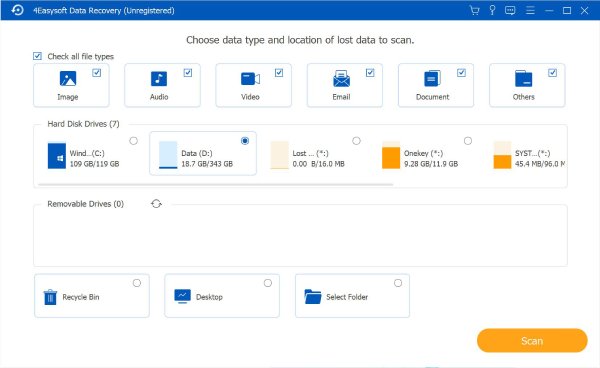
Acquista e Registrati
Altre funzionalità avanzate in 4Easysoft Data Recovery ti aspettano per essere esplorate e devi solo acquistare il programma per sbloccare tutte le funzionalità disponibili. Fai clic su Acquistare Clicca sul pulsante (carrello) in alto a destra e scegli la licenza che preferisci in base alle tue esigenze. Riceverai il codice di registrazione via email.
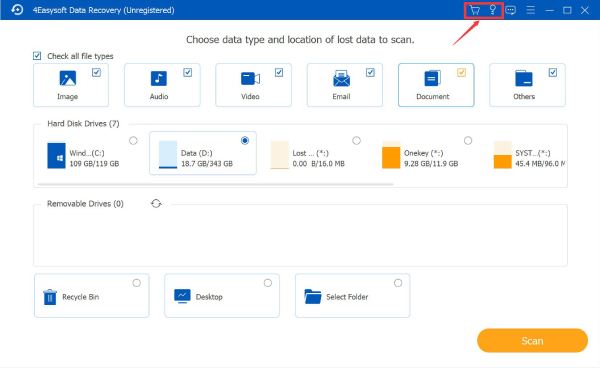
Successivamente, puoi fare clic su Registrati (pulsante chiave) accanto al pulsante di acquisto. Qui puoi inserire l'indirizzo email utilizzato per acquistare la licenza e il codice di registrazione appena ricevuto. Infine, clicca sul pulsante Registrati pulsante per attivare.
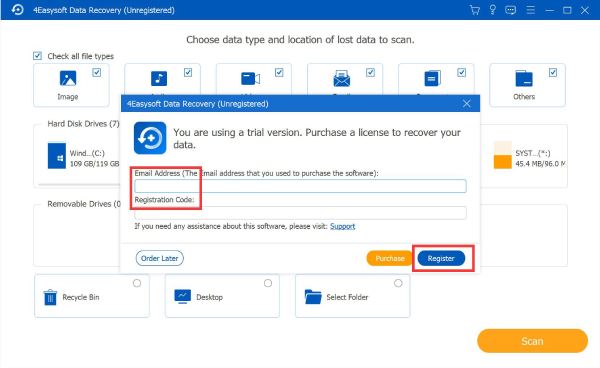
Aggiornamento
Aggiornamento manuale: Fare clic sul Menù pulsante dall'angolo in alto a destra e fare clic su Controlla aggiornamento pulsante. Il controllo degli aggiornamenti inizierà ora e ti fornirà l'ultima versione da scaricare.
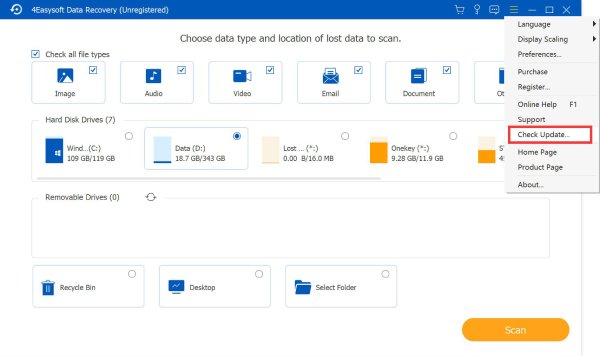
Aggiornamento automatico: Fare clic sul Menù pulsante e poi il Preferenze pulsante. Nella finestra che si apre, puoi spuntare la casella Controlla automaticamente gli aggiornamenti pulsante per un controllo regolare ogni volta che avvii il programma. Inoltre, puoi abilitare l'aggiornamento automatico quando esci dal programma senza ulteriori conferme.
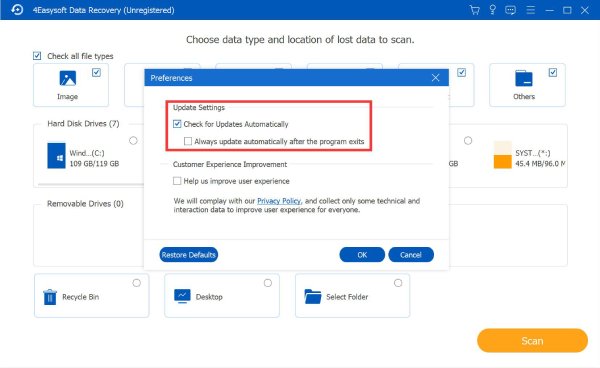
Preferenze
Sotto il Preferenze pulsante, puoi anche regolare il Miglioramento dell'esperienza del cliente impostazioni. È garantito che la tua privacy non verrà trapelata durante il processo. Naturalmente, puoi attivare/disattivare questa funzione in qualsiasi momento tu voglia.
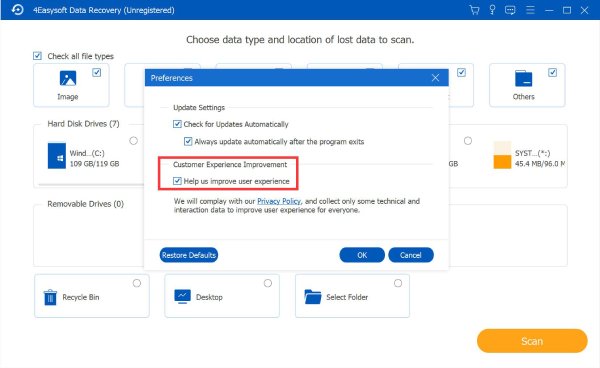
Recupera tutti i dati
4Easysoft Data Recovery ti consente di recuperare dati da hard disk di computer, unità flash esterne, cestino e qualsiasi cartella selezionata. Puoi anche scegliere di scansionare i tipi di file desiderati per aiutarti a trovare rapidamente i dati persi senza perdere tempo. Leggi i passaggi dettagliati di seguito per recuperare i tuoi dati ora:
Passaggio 1: scegliere la posizione desiderata
Dopo aver avviato 4Easysoft Data Recovery, dovresti selezionare la posizione desiderata per recuperare i dati persi, tra cui l'unità disco rigido C/D di Windows, l'unità esterna inserita, il cestino, ecc. Puoi anche selezionare Desktop posizione per eseguire la scansione dell'intero computer.
Se conosci anche il tipo di file dei dati persi, puoi spuntare la casella Immagine, Audio, video, E-mail, O Documento pulsante per risparmiare tempo. Quindi, fai clic sul Scansione pulsante per iniziare.
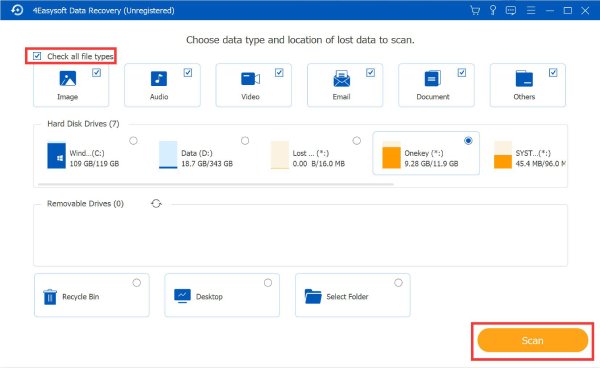
Passaggio 2: scansione rapida o approfondita
Dopo che la scansione rapida è terminata in pochi secondi, vedrai la finestra pop-up della notifica. Puoi iniziare direttamente a recuperare tutti i dati ora cliccando su Puoi recuperarli ora pulsante.
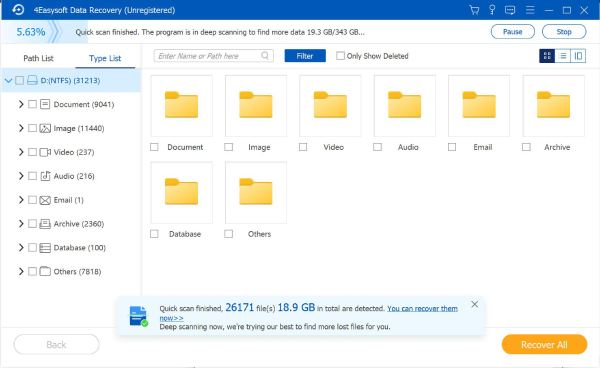
La scansione è ancora in fase di elaborazione, quindi non dovresti fare nulla se vuoi avere una scansione approfondita. Ci vorranno alcuni minuti.
Passaggio 3: selezionare i dati desiderati
Dal riquadro di sinistra, puoi trovare i dati desiderati da Elenco dei percorsi O Elenco dei tipiScegli uno dei tipi di file e seleziona il formato desiderato per trovarli rapidamente.
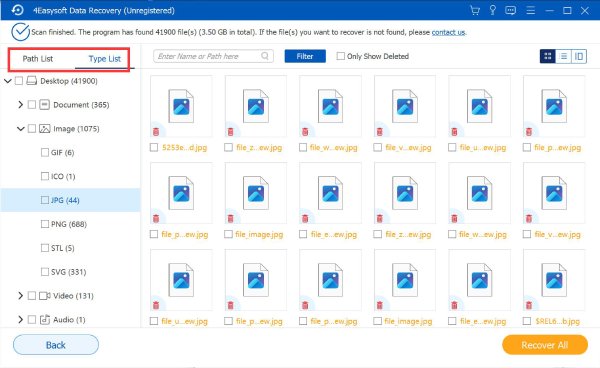
Inoltre, puoi utilizzare il Filtro strumento per trovare i dati desiderati in modo accurato. È possibile immettere le informazioni sull'estensione, la data di creazione o modifica, ecc. Fare clic su Fare domanda a pulsante per continuare.
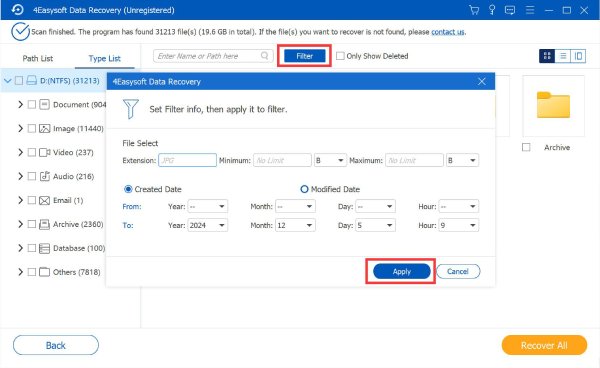
Passaggio 4: Visualizzare in anteprima i dati selezionati
Dall'angolo in alto a destra, puoi cambiare il modo di visualizzare in anteprima i dati. Il modo predefinito è Miniatura, che mostrerà solo un'immagine del video. Quindi, puoi cliccare su Contenuto pulsante per visualizzare in anteprima i dati su uno schermo più grande e controllare le informazioni sui metadati.
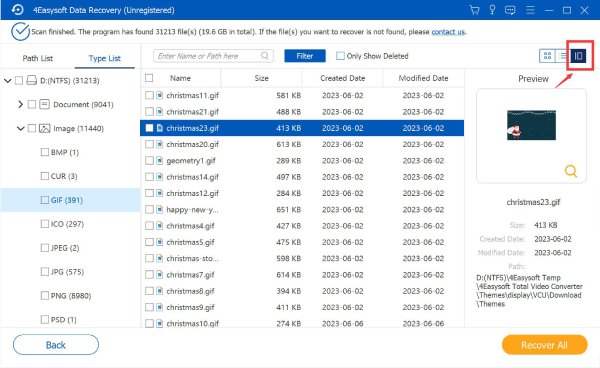
Passaggio 5: Recupera i dati nella cartella desiderata
Clicca il Recuperare pulsante e scegli la cartella desiderata in cui salvare i dati. Dopo alcuni minuti di processo, i dati recuperati appariranno automaticamente con la cartella dei file.
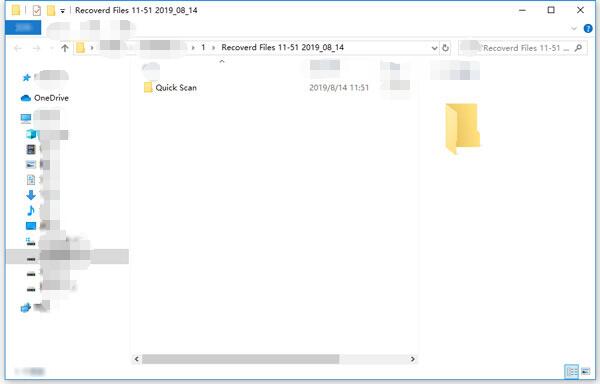
 Per Windows
Per Windows Per Mac
Per Mac Soluzioni online gratuite
Soluzioni online gratuite